
Πίνακας περιεχομένων:
- Συγγραφέας John Day [email protected].
- Public 2024-01-30 08:33.
- Τελευταία τροποποίηση 2025-01-23 14:39.
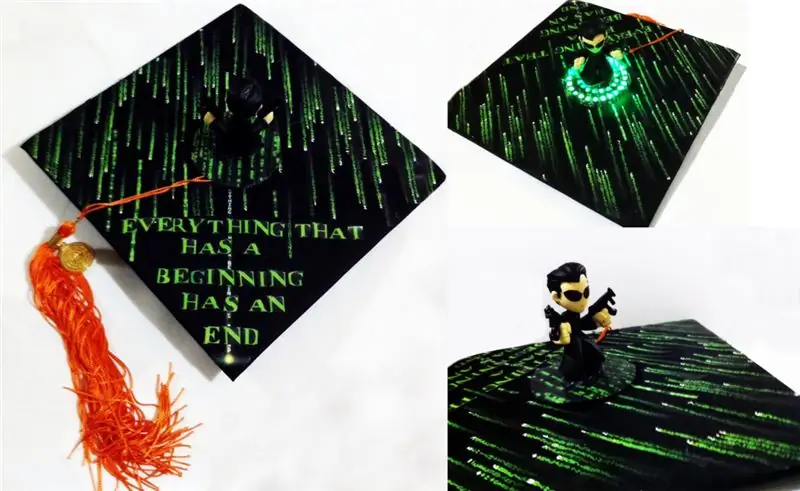
Είμαι μεγάλος θαυμαστής του franchise ταινιών The Matrix. Iμουν νέος όταν βγήκε η ταινία και από εκεί και πέρα είχα κολλήσει στο είδος Sci-Fi. Έτσι, όταν ήρθε η στιγμή της αποφοίτησής μου, ήθελα να έχω ένα καπάκι με θέμα Matrix. Εννοώ ότι ο μονόλογος της ταινίας ταιριάζει πολύ στην αποφοίτηση, έτσι δεν είναι; Δυστυχώς, όταν έψαξα στο googl δεν βρήκα κανέναν που να έκανε καπάκι με θέμα Matrix (Δεν υπάρχει ανεμιστήρας Matrix εκεί έξω;;;).
Όντας Ηλεκτρολόγος Μηχανικός, ήθελα να ενσωματώσω και ηλεκτρονικά. Έκανα brainstorming από την οθόνη μήτρας LED στην οθόνη LCD. Αλλά όλα αυτά φαίνονταν είτε πολύ περίπλοκα είτε υπερβολικά. Μετά από μερικές μέρες τράβηγμα μαλλιών, με αυτό κατέληξα.
Είναι πολύ απλό. Διακρίθηκα από πολλούς και εμφανίστηκε στην επίσημη ιστοσελίδα του Arduino (YaY!).
Βήμα 1: Ηλεκτρονικά


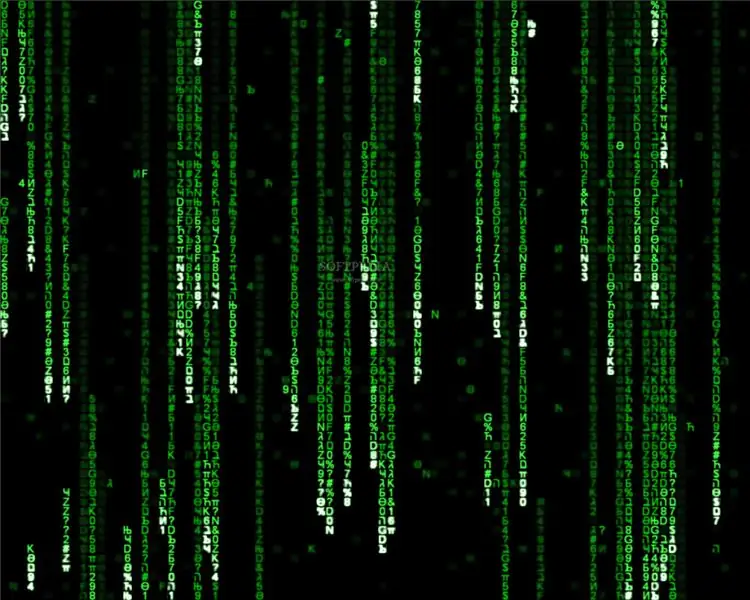
Ας ξεκινήσουμε με τα ηλεκτρονικά. Δείτε το βίντεο για την κινούμενη εικόνα που δημιούργησα με τις λυχνίες LED Adopruit's Neopixel Ring. Χρησιμοποίησα ένα δαχτυλίδι LED 16 RGB και ένα δαχτυλίδι LED 24 RGB. Συνιστάται ιδιαίτερα να ακολουθήσετε το Neopixel Tutorial του Adafruit για να καταλάβετε πώς λειτουργούν αυτά τα δαχτυλίδια LED. Ο κωδικός μου είναι η τροποποιημένη έκδοση του παραδείγματος κώδικα του Adafruit's Neopixel.
Σχηματικός:
Χρησιμοποίησα Arduino mini Pro (3.3V - 8MHz) για να ελαχιστοποιήσω την κατανάλωση ενέργειας. Αυτός ο πίνακας δεν έχει τσιπ FTDI, οπότε για να ανεβάσετε το σκίτσο θα χρειαστείτε FTDI Breakout. Η μπαταρία λιθίου παρέχει 3,7V και θα πρέπει να είναι συνδεδεμένη με τον πείρο "RAW" του Arduino και όχι με τον πείρο "VCC". Το 'GND' συνδέεται μέσω διακόπτη SPST, ώστε να μπορώ να ενεργοποιήσω/απενεργοποιήσω ανάλογα. Ο λόγος πίσω από το καπάκι 1000uF και την αντίσταση 470Ohm εξηγούνται στο σεμινάριο του Adafruit. Με δύο δαχτυλίδια Neo Pixel έχουμε συνολικά 40 LED (24+16). Ο ψηφιακός πείρος 6 του Arduino συνδέεται με την είσοδο δεδομένων του εξωτερικού δακτυλίου (24 LED Ring). Έτσι, LED1 έως LED24 θα είναι σε αυτό το δαχτυλίδι. Το LED25 έως το LED40 θα είναι στον εσωτερικό δακτύλιο. Παρόλο που χρησιμοποίησα σύρματα διαφορετικού χρώματος στο σχηματικό σχήμα, αλλά στην πράξη χρησιμοποίησα μαύρο λεπτό σύρμα που συνδυάζεται καλά με το καπάκι βαθμολόγησης.
Βήμα 2: Matrix Digital Rain
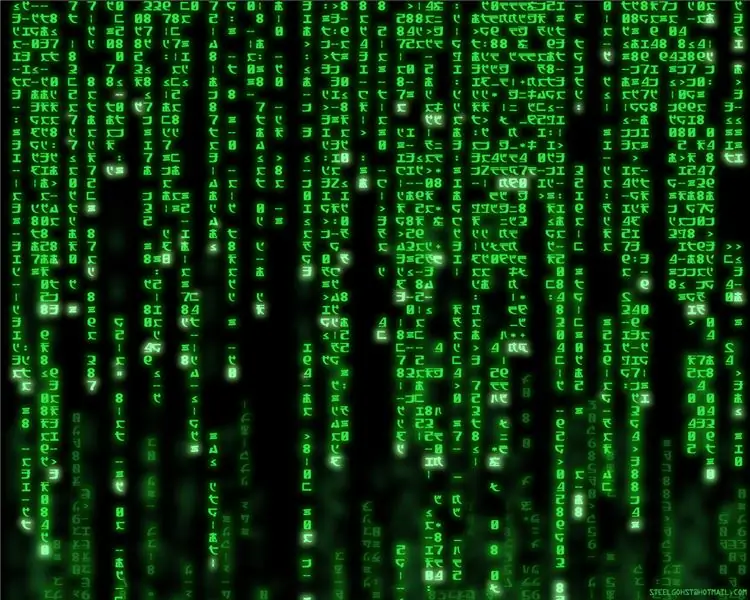

Τώρα ήρθε η ώρα για το Matrix Rain. Iθελα να έχω μια στατική βροχή για να είναι τα πράγματα απλά. Έψαξα στο google για μερικές ταπετσαρίες. Αυτά που κατέληξα να χρησιμοποιήσω επισυνάπτονται. Αλλά μπορείς να αγριέψεις. Επιλέξτε αυτό που σας ταιριάζει καλύτερα. Υπάρχουν κυριολεκτικά χιλιάδες ταπετσαρίες μήτρας. Εκτυπώστε τα σχέδια με έναν καλό έγχρωμο εκτυπωτή.
Βήμα 3: Κόψτε (!) Τη Βροχή
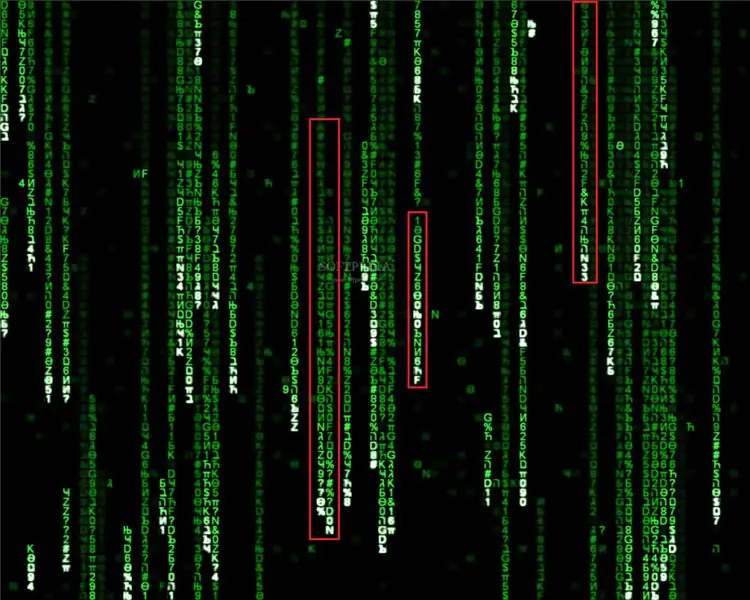
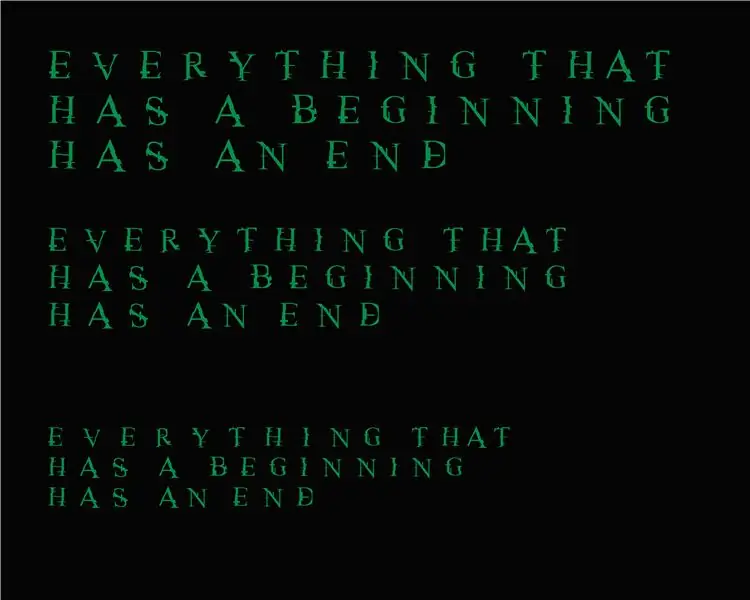

Κόψτε τις κόκκινες γραμμές όπως φαίνεται στην πρώτη εικόνα. Παίρνετε την ιδέα. Επιλέξτε αυτά που θέλετε να έχετε στο καπάκι σας. Δεν χρειάζεται να είναι μεμονωμένες γραμμές. Μπορείτε ακόμη να κόψετε 2-3 γραμμές μαζί. Καθώς το καπάκι είναι μαύρο, το φόντο των «βροχών» θα συνδυαστεί με αυτό.
Για τον μονόλογο χρησιμοποίησα αυτήν τη γραμματοσειρά. Αυτές οι γραμματοσειρές μπορεί επίσης να είναι χρήσιμες:
(α) Γραμματοσειρά μήτρας 2 (β) Γραμματοσειρά μήτρας 3 (γ) Γραμματοσειρά μήτρας 4
Αυτό που έκανα ήταν να εκτυπώσω το απόσπασμα με τρία διαφορετικά μεγέθη, ώστε να μπορώ να πειραματιστώ αυτό που μου ταιριάζει περισσότερο. Ξεχώρισα όλα τα γράμματα. Με αυτόν τον τρόπο μπορώ να έχω τον έλεγχο τι πηγαίνει πού. Επισυνάπτω επίσης μια άλλη εικόνα όπου τα γράμματα είναι μαζί αν θέλετε να διαχωρίσετε τις λέξεις αντί για γράμματα.
Παρήγγειλα το καπάκι αποφοίτησης από το ebay. Είναι φθηνά για το ράλι!
Χρησιμοποίησα τη σχολική κόλλα του Έλμερ για να επισυνάψω αυτές τις γραμμές και τα γράμματα στο καπάκι. Δεν υπάρχει κανόνας σχεδιασμού πώς να το κάνετε. Κάντε ό, τι σας ταιριάζει καλύτερα. Απλώς ακολουθήστε αυτούς τους απλούς κανόνες.
1) Τα δαχτυλίδια πρέπει να τοποθετούνται στη μέση (κυκλοφορούν το κουμπί). Τοποθετήστε λοιπόν μερικές από τις «βροχές» εκεί, ώστε οι δακτύλιοι να είναι πάνω από αυτούς (ελέγξτε τις εικόνες).
2) Οι «βροχές» πρέπει να βρίσκονται πάνω από τα καλώδια. Είναι καλύτερα να αποκρύψετε τα καλώδια όσο το δυνατόν περισσότερο. Ελέγξτε την εικόνα πώς το έκανα.
3) Το κύκλωμα πρέπει να βρίσκεται μέσα στο καπάκι. Κολλήσα το ckt και την μπαταρία στη μία πλευρά του τοίχου. Αν φοράτε καπάκι αποφοίτησης θα δείτε ότι κάποιο μέρος του εσωτερικού δεν αγγίζει το κεφάλι σας. Αυτή είναι η θέση σας.
Συνιστάται:
IoT Smart Clock Dot Matrix Use Wemos ESP8266 - ESP Matrix: 12 βήματα (με εικόνες)

IoT Smart Clock Dot Matrix Χρησιμοποιήστε το Wemos ESP8266-ESP Matrix: Φτιάξτε το δικό σας έξυπνο ρολόι IoT που μπορεί: Εμφάνιση ρολογιού με ένα όμορφο εικονίδιο κινούμενης εικόνας Εμφάνιση Υπενθύμιση-1 έως Υπενθύμιση-5 Εμφάνιση ημερολογίου Εμφάνιση Μουσουλμανική ώρα Προβολή πληροφοριών καιρού Εμφάνιση Ειδήσεων Εμφάνιση συμβουλών Οθόνη Εμφάνιση επιτοκίου Bitcoin
Q5 a Star Wars Themed Astromech Driod: 10 βήματα (με εικόνες)

Q5 a Star Wars Themed Astromech Driod: Έτσι είστε οπαδός του Star Wars Universe και θέλετε να δημιουργήσετε τη δική σας αναπαράσταση ενός λειτουργικού Astomech Driod. Εάν δεν σας απασχολεί η ακρίβεια, αλλά απλά θέλετε κάτι που φαίνεται καλό και λειτουργεί, τότε αυτό το Instructable είναι για εσάς. Μέσω θαλάσσης
Ηλεκτροστατικός κινητήρας Steam Punk Themed: 13 βήματα (με εικόνες)

Ηλεκτροστατικός κινητήρας με θέμα Steam Punk: Intro Εδώ είναι ένας ηλεκτροστατικός κινητήρας που βασίζεται σε ένα θέμα Steampunk που κατασκευάζεται εύκολα. Ο ρότορας κατασκευάστηκε με ελασματοποίηση μιας λωρίδας φύλλου αλουμινίου μεταξύ στρωμάτων πλαστικής ταινίας συσκευασίας και κύλισης σε σωλήνα. Ο σωλήνας τοποθετήθηκε
Epic Graduation Cap: 5 βήματα (με εικόνες)

Epic Graduation Cap: Παρακολουθούσα την αποφοίτηση του φίλου μου τον περασμένο Μάιο και ο φίλος μου έγειρε κοντά μου και μου είπε «Hey Rachel, θα πρέπει να κάνεις ένα έργο Arduino έτσι ώστε να είσαι πραγματικά εύκολος όταν αποφοιτήσεις». &Quot; Έτσι έκανα ακριβώς αυτό. Το καπάκι έχει διαστάσεις 8 επί 32
NES-Themed Laptop Paint: 7 Βήματα

NES-Themed Laptop Paint: Καλώς ορίσατε στο πρώτο μου Instructable! Αποφάσισα να δώσω στον φορητό υπολογιστή μου μια βαφή εμπνευσμένη από τα χρώματα του Nintendo Entertainment System (NES) και κατέγραψα αυτήν τη διαδικασία εδώ. Δεδομένου ότι κάθε φορητός υπολογιστής είναι διαφορετικός και μπορεί να έχετε διαφορετικές ιδέες για
